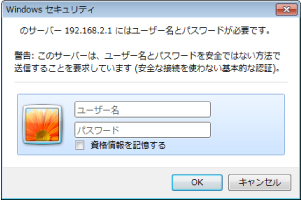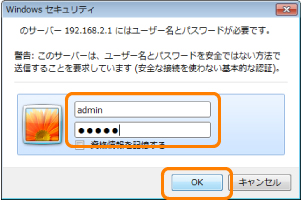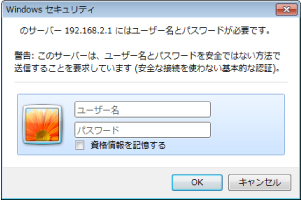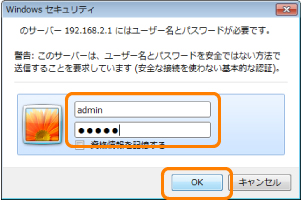3. ウィザードを使ったセットアップ
設定ユーティリティを表示する
本製品の設定ユーティリティは、パソコンからWebブラウザを使って表示します。
 |
パソコンはIPアドレスが自動取得になっている必要があります
このマニュアルでは、本製品のDHCPサーバ機能により、パソコンがIPアドレスを自動取得することを前提に説明しています。パソコンに固定のIPアドレスを設定している場合は、パソコンのIPアドレスを変更しなければならないことがあります。
| 本製品のIPアドレス(初期値)=192.168.2.1 |
|
 |
終端装置と本製品の電源が入っていることを確認してから、設定用のパソコンを起動します。 |
- 順序が逆の場合、パソコン側がIPアドレスを正常に取得できず、設定画面にアクセスできないことがあります。
 |
Internet ExplorerなどのWebブラウザを起動します。 |
 |
Webブラウザの「アドレス」欄に、キーボードから「http://192.168.2.1」と入力し、キーボードの[Enter]キーを押します。 |
- このIPアドレスは初期値です。すでに本製品のIPアドレスを変更している場合は、変更後のIPアドレスを入力します。
 |
認証画面が表示されます。 |
 |
認証画面が表示されない場合
以下の順序で確認してみてください。
①本製品の電源が入っているか、LANケーブルの接続は正しいかを確認してください。
②いったんパソコンを終了し、本製品の電源を入れて3分以上たってからパソコンの電源を入れてください。
③接続しているパソコンのIPアドレスを確認してください(→「5. パソコンのIPアドレスの確認方法」)。 |
 |
本製品のユーザー名とパスワードを入力し、[OK]をクリックします。 |
 |
不特定多数の人が利用するような環境では、第三者に設定を変更されないように、パスワードの変更をお勧めします(→「パスワード設定」)。 |
|